极速PE官网 > 帮助中心 >
如何xp系统一键安装下载深度
作者:pe系统 2016-09-23
系统之家小编今天为大家分享如何xp系统一键安装下载深度。朋友们等待xp系统一键安装下载深度教程许久了吧,xp与深度都非常受用户喜爱,xp系统下载深度更是无数人的梦想。接下来,大家看完了如何xp系统一键安装下载深度后,之前的梦想就都实现了。
1.将下载来的iso镜像文件解压,选中—鼠标右键—在右键菜单栏中选择“解压到SD_GWinXPSP3_快速装机版V201404",如图1所示:
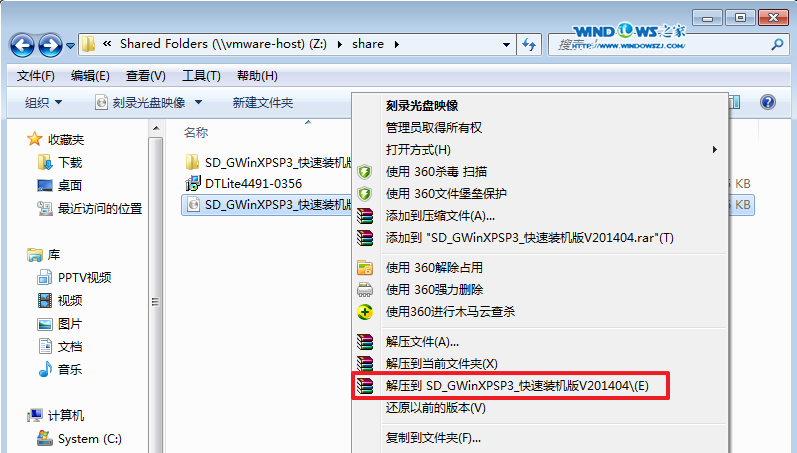
如何xp系统一键安装下载深度图1
2.打开解压好的文件,选中里面的SETUP.EXE程序文件,双击打开,如图2所示:
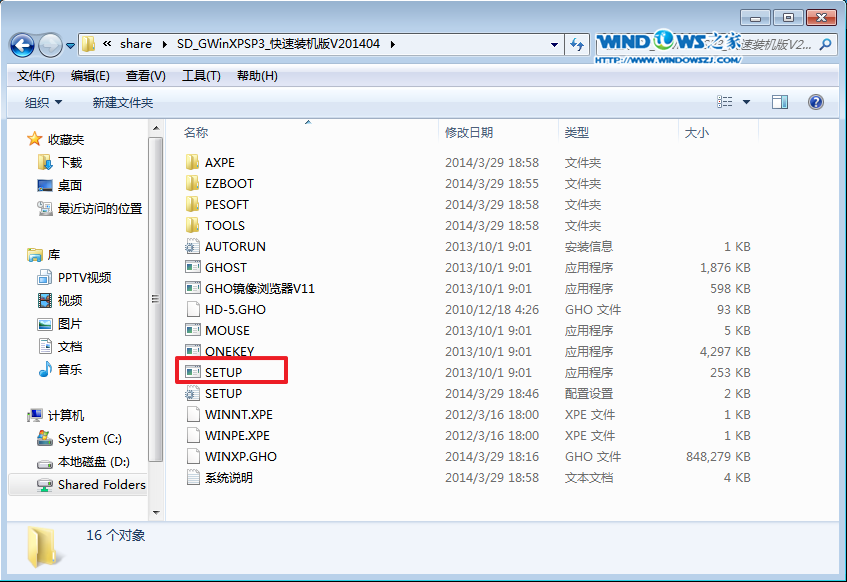
如何xp系统一键安装下载深度图2
3.在深度技术界面中,选择“安装WINXP系统到第一硬盘分区”,如图3所示:
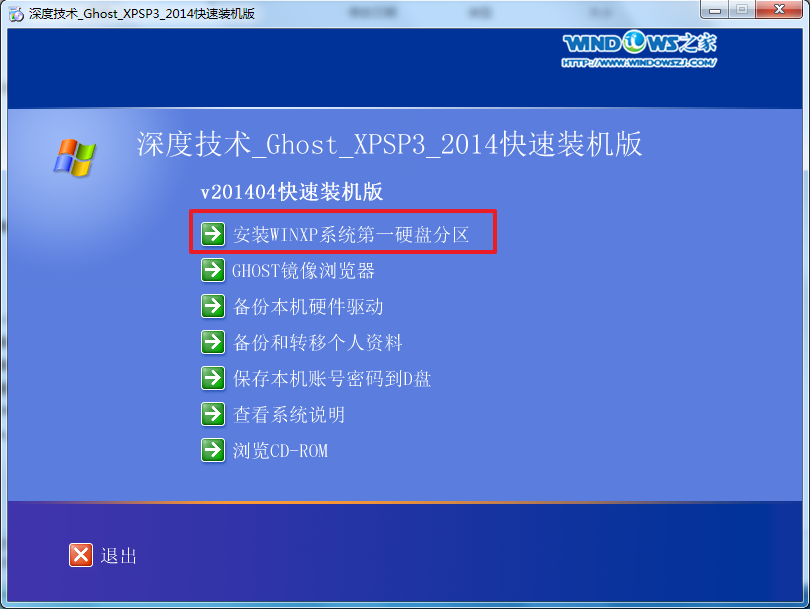
如何xp系统一键安装下载深度图3
4.在出现的“OneKey Ghost”界面中,选择“安装”,会弹出“OneKey Ghost安装”,选择“确认”。如图4所示:点击“确定”后,会弹出“安装成功”,点击“确定”。如图5所示:选择映像文件的路径,选择 “C盘”,最后点击“确定”。如图6所示
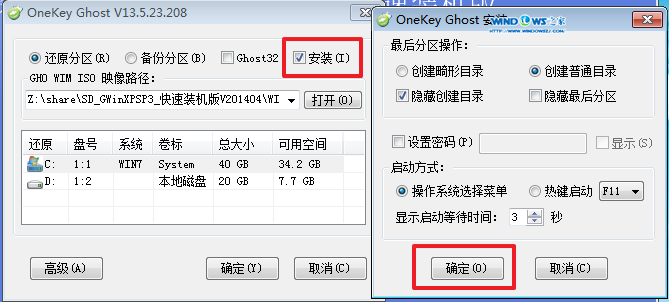
如何xp系统一键安装下载深度图4
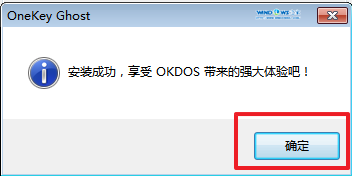
如何xp系统一键安装下载深度图5
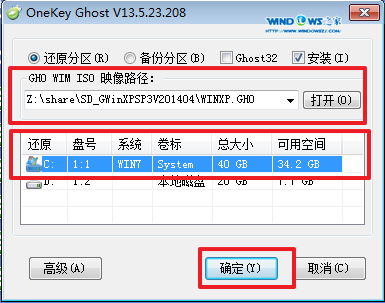
如何xp系统一键安装下载深度图6
5.执行后就开始了深度技术ghostxpsp3下载 系统的自动安装。小编截了相关截图,如图7、图8所示:
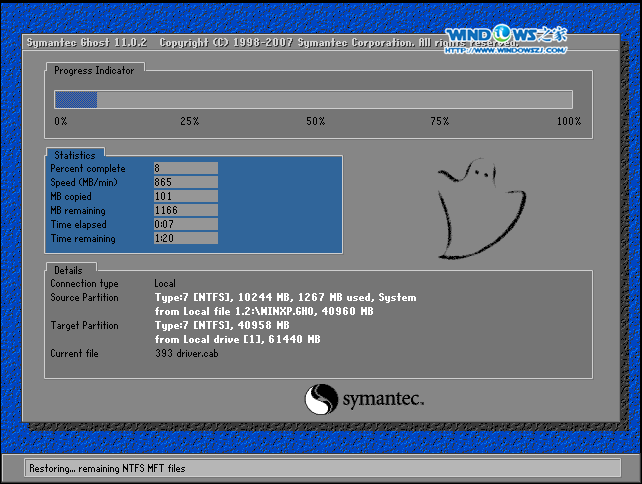
如何xp系统一键安装下载深度图7

如何xp系统一键安装下载深度图8
6.启动重启后,出现如图7所示界面时,深度技术 ghost xp sp3系统就安装好了。
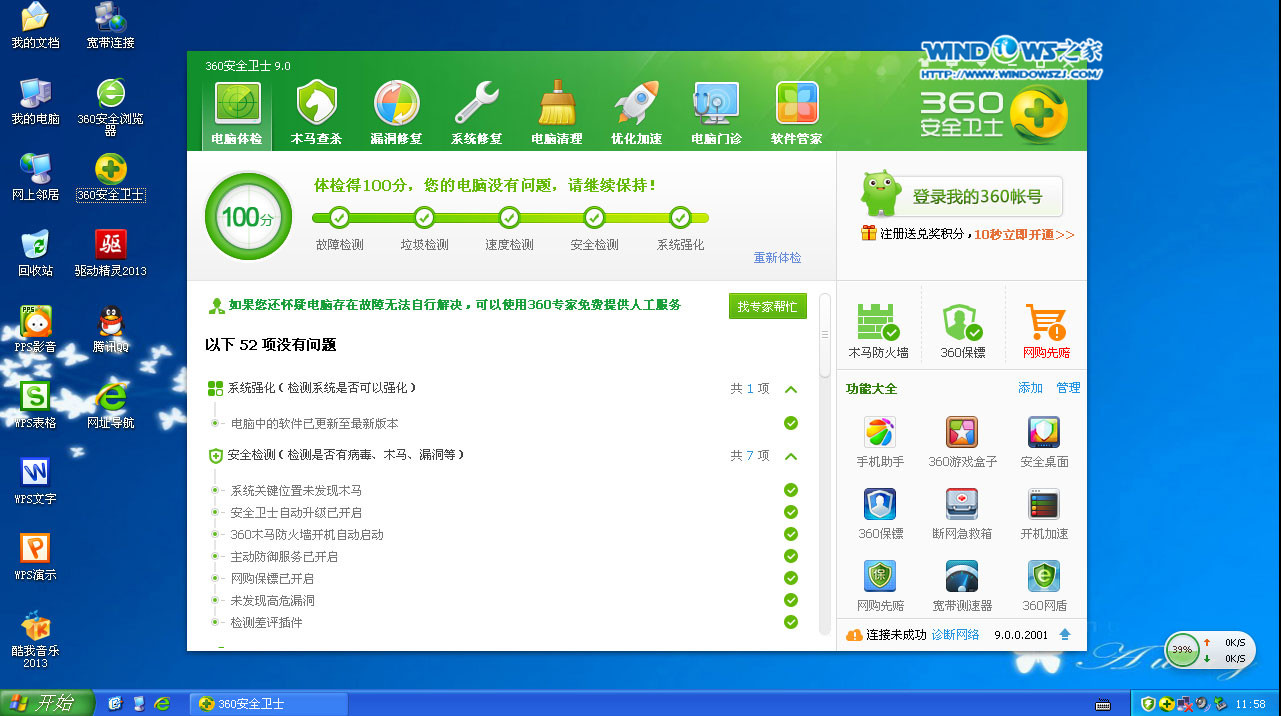
如何xp系统一键安装下载深度图9
你还在纠结使用xp系统还是深度技术系统吗?两种系统你都喜欢吗?喜欢的话,就记得爬楼梯观看小编提供的如何xp系统一键安装下载深度教程哦,走过路过的朋友们千万不要错过了,因为过了这个村可就没有这个店了,每期更新资讯都不一样,千万要抓紧咯!
摘要:系统之家小编今天为大家分享如何xp系统一键安装下载深度.朋友们等待xp系统一键安装下载深度教程许久了吧,xp与深度都非常受用户喜爱,xp系统下载深度更是无数人的梦想.....
